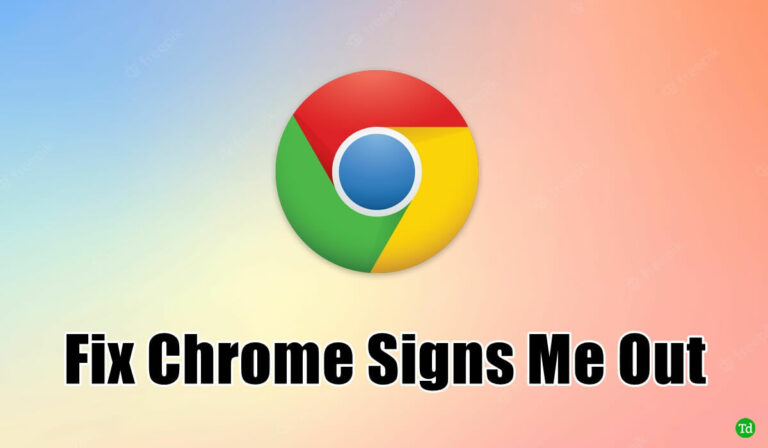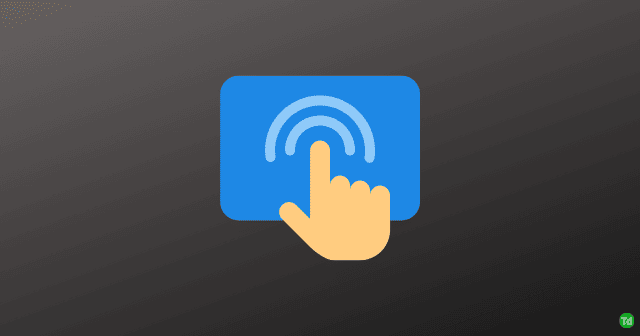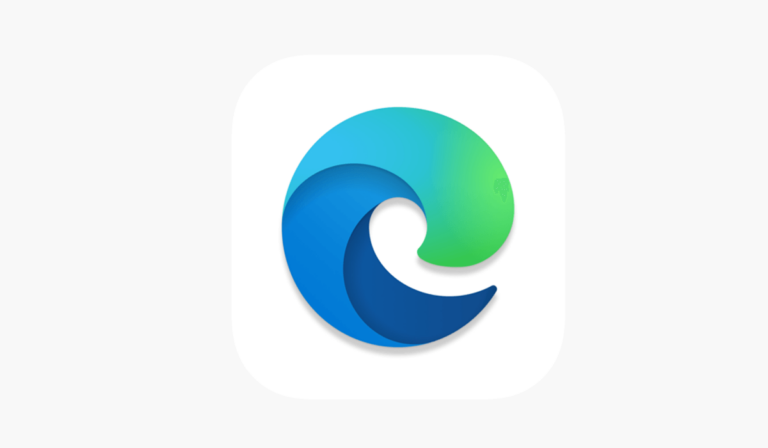Как извлечь текст из изображений в Windows 11
В Windows 11 есть PowerToys — бесплатный инструмент и часть системных утилит, которые можно использовать для различных задач. Функция PowerToys изначально была доступна для пользователей Windows 10, а теперь в нее добавлены функции и для пользователей Windows 11. Недавно в PowerToys была представлена новая функция, которая позволяет пользователям извлекать текст из изображений.
По разным причинам вам может потребоваться извлечь текст из изображений; это может быть, когда изображение содержит документ, который вы хотите скопировать, или по другим причинам. Эта статья поможет вам, если вы хотите знать как извлечь текст из изображений в Windows 11 с помощью PowerToys.
Сначала вам нужно будет установить инструмент PowerToys на свой компьютер, а затем вы сможете извлекать текст из изображений из текста. Для этого выполните шаги, указанные ниже:
Установите инструмент PowerToys в Windows 11
Во-первых, вам необходимо установить PowerToys на свой компьютер. Для этого выполните шаги, указанные ниже:
- Перейти к Меню «Пуск», искать Командная строка и запустите его от имени администратора.
- Теперь выполните следующую команду:
winget install –id Microsoft.PowerToys - Теперь командная строка спросит, согласен ли пользователь со всеми условиями PowerToys. Там введите Да и ударил Входить кнопка.
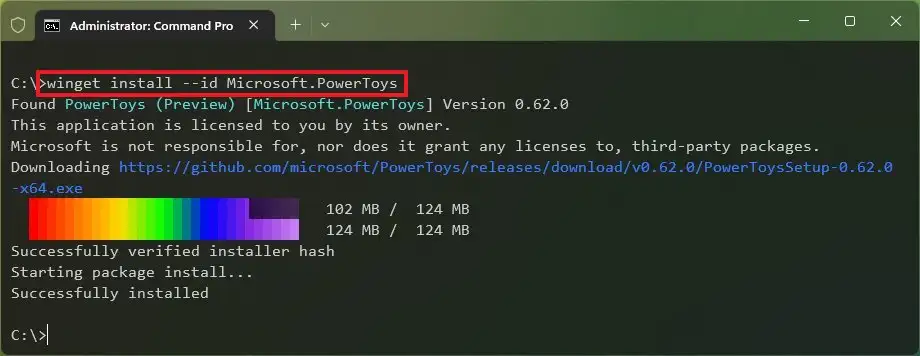
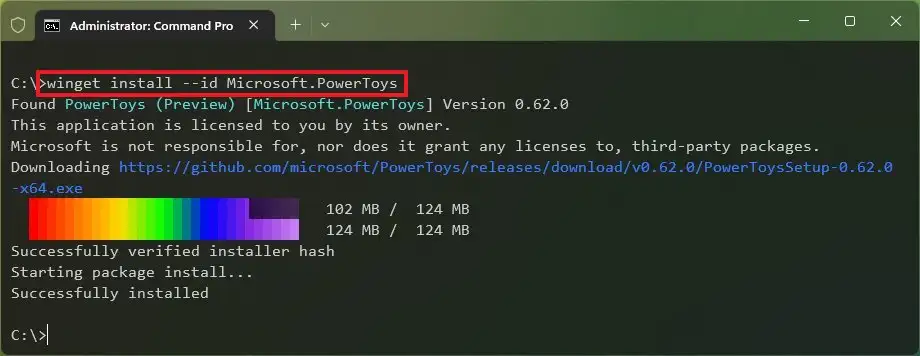
- После выполнения вышеуказанных шагов последняя версия PowerToys будет установлена на ПК с Windows 11.
После установки приложения PowerToys следуйте инструкциям по извлечению текста из выбранного изображения. Итак, шаги следующие:
- Открыть Звездное менюискать PowerToys и откройте его.
- Выберите Экстрактор текста вариант на левой боковой панели и нажмите кнопку Открыть настройки кнопка справа.
- Затем включите переключатель, появляющийся рядом с Включить экстрактор текста.
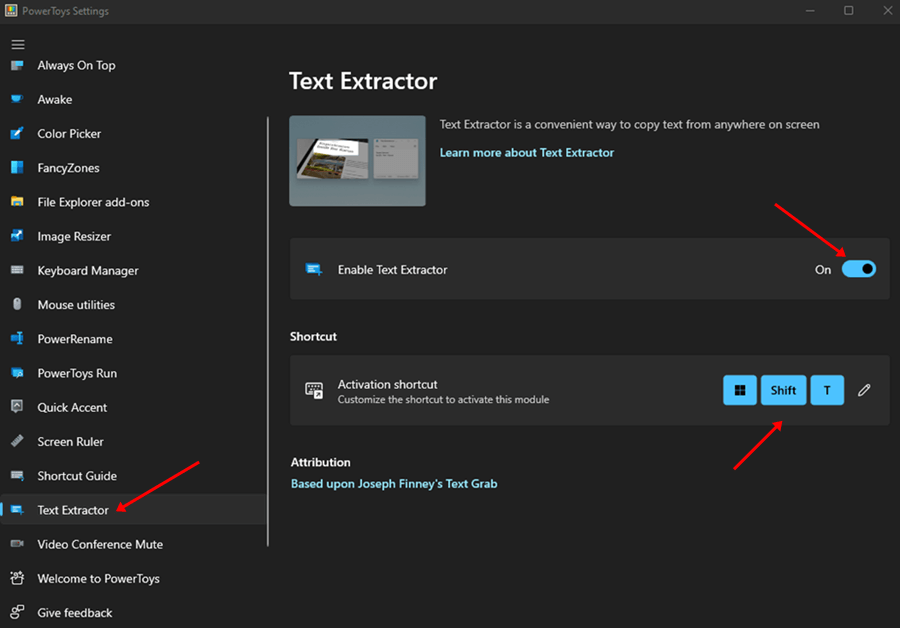
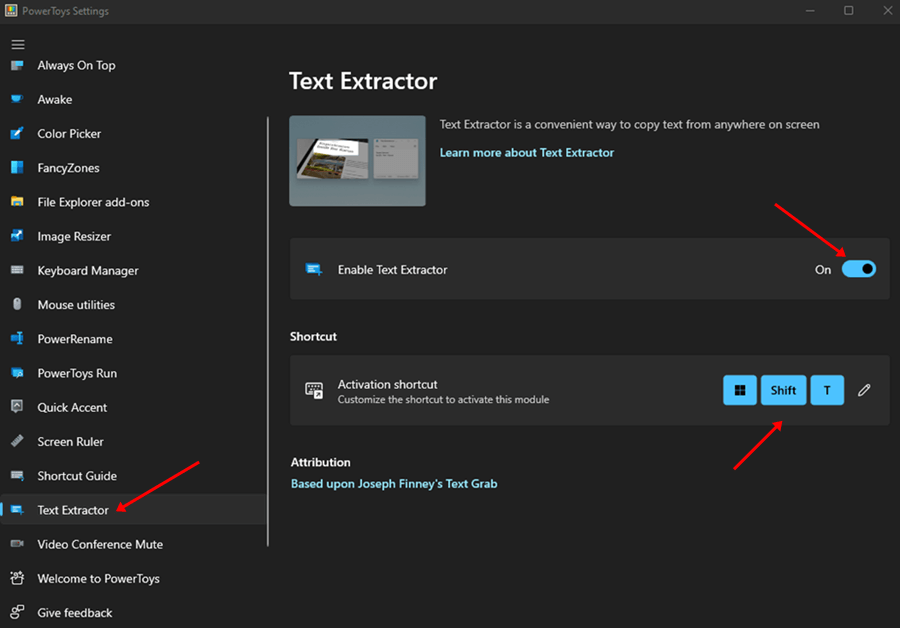
- Затем откройте изображение, текст которого пользователь хочет скопировать. Затем нажмите кнопку Windows + Shift + Т комбинация клавиш на клавиатуре, чтобы открыть Экстрактор текста.
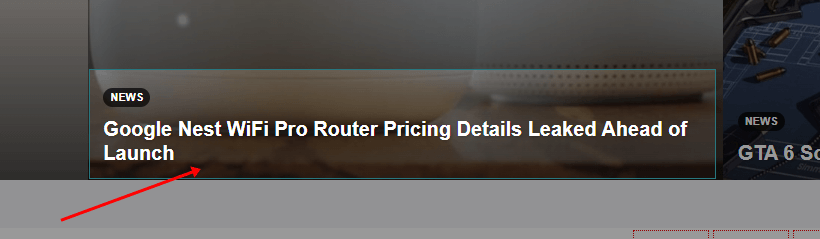
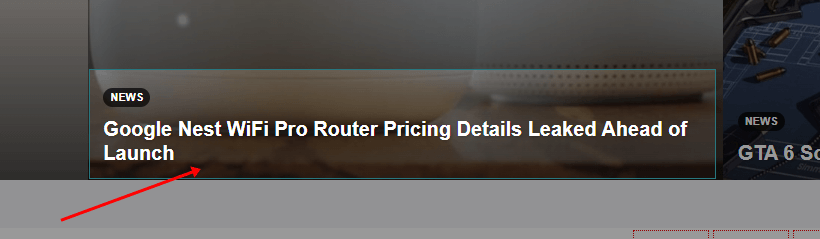
- После этого выделите текст, который хотите скопировать. Это будет автоматически скопировано в буфер обмена пользователя. Теперь вы можете вставить текст куда угодно.
Заключение
В этой статье обсуждается как извлечь текст из изображения с помощью PowerToys Tool. Вы можете выполнить описанные выше шаги и сможете получить текст с изображения бесплатно, не платя ничего. Если хотите, вы также можете использовать любое другое программное обеспечение для оптического распознавания символов.
Часто задаваемые вопросы(FAQs)
Да, вы можете легко извлечь текст из изображения с помощью PowerToys.
Если вы хотите извлечь слова из изображения с помощью PowerToys, выполните действия, описанные выше в этой статье.
3. Что такое функция оптического распознавания символов?
OCR означает оптическое распознавание символов. Это процесс преобразования изображения текста в машиночитаемый текстовый формат.
4. Есть ли в ножницах функция распознавания текста?
Нет, в OCR в настоящее время нет инструмента для обрезки. Если вы хотите извлечь текст из изображения, вам придется использовать программное обеспечение, поддерживающее OCR.
5. Какое программное обеспечение для оптического распознавания символов является лучшим?
Вы можете использовать различные программы оптического распознавания символов, некоторые из них мы перечислили ниже:
- FreeOCR
- OCRSpace
- PDFelement
- ОнлайнOCR
- Простое распознавание текста
- Нанонец
- Adobe Acrobat Pro DC